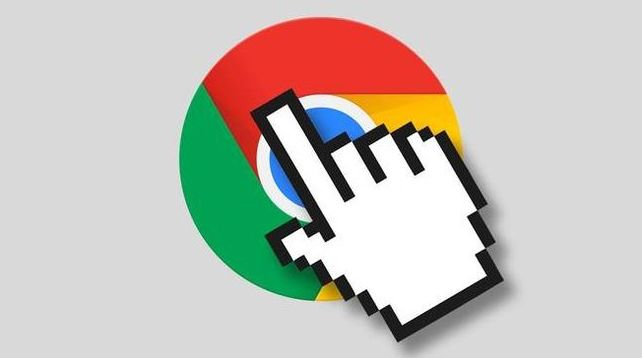谷歌浏览器下载安装失败是否与杀毒软件有关

- 临时关闭防护:右键点击杀毒软件图标→选择“退出”或“暂停防护”→重新下载Chrome安装包→测试是否成功。
- 添加白名单:在杀毒软件设置中找到“信任列表”→将`chrome.exe`和下载路径(如`Downloads`文件夹)添加至白名单→允许浏览器相关进程运行。
2. 排查防火墙与系统权限
- 检查Windows防火墙:按`Win+R`输入`firewall.cpl`→查看“允许应用”列表→确保Chrome被勾选→若被阻止则手动启用。
- 以管理员身份运行:右键点击安装文件→选择“以管理员身份运行”→解决因权限不足导致的安装失败。
3. 清理缓存与临时文件
- 删除临时文件:按`Win+R`输入`%temp%`→全选文件并删除→清除可能损坏的安装缓存。
- 重置Chrome配置:在地址栏输入`chrome://flags/`→点击“重置”按钮→恢复默认设置后重新下载。
4. 检查系统文件完整性
- 运行系统修复:按`Win+X`选择“命令提示符(管理员)”→输入`sfc /scannow`→修复损坏的系统文件(如`dll`缺失)。
- 更新Windows版本:进入“设置”→“更新与安全”→检查系统更新→安装最新版本以兼容Chrome。
5. 更换下载渠道与网络环境
- 使用官方渠道:访问`google.com/chrome/`→直接点击“下载”按钮→避免第三方站点(如下载站)提供的修改版安装包。
- 切换网络连接:尝试使用手机热点或另一台设备的网络→排除当前路由器限制(如端口屏蔽)。
6. 检查磁盘空间与存储权限
- 清理磁盘空间:右键点击系统盘→选择“属性”→点击“磁盘清理”→删除临时文件和回收站内容→确保剩余空间大于1GB。
- 更改安装路径:在Chrome安装界面选择“自定义安装”→将路径改为非系统盘(如D盘)→避免因C盘空间不足导致失败。